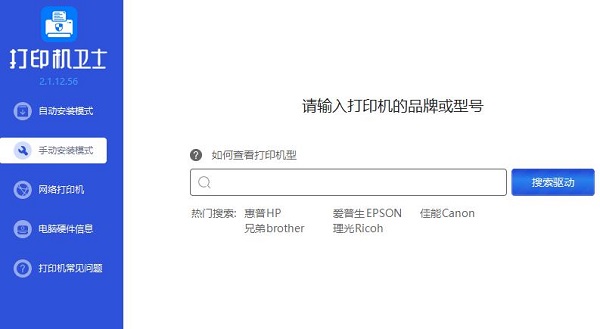752人浏览
752人浏览
 2023-09-25
2023-09-25
随着科技的不断进步,打印机的功能越来越多样化,扫描功能成为了现代打印机的标配之一。利用打印机扫描身份证,可以方便快捷地获取身份证上的信息,提高工作效率。下面,将为大家介绍如何使用打印机扫描身份证。

一、准备工作
在使用打印机扫描身份证之前,我们需要做一些准备工作。
1、 确保打印机具备扫描功能
不是所有的打印机都具备扫描身份证的功能,因此在使用之前,我们需要确认打印机是否具备这一功能。可以查看打印机的说明书或者咨询售后服务人员。
2、 安装打印机驱动程序

如果您的电脑是连接该打印机,需要先安装打印机驱动程序。可以通过光盘、官方网站或者自动识别安装驱动程序。
二、正确连接打印机与电脑
在使用打印机扫描身份证之前,需要将打印机与电脑正确连接。
1、 使用USB线连接

将打印机与电脑通过USB线连接好,确保连接稳固。
2、 确认连接状态
打开电脑,进入设备管理器,确认打印机已被正确识别并连接。
三、设置扫描参数
在进行身份证扫描之前,我们需要设置一些扫描参数,以确保扫描效果的清晰度和准确性。
1、 打开扫描软件
打开电脑上的扫描软件,通常在开始菜单中可以找到。
2、 选择扫描模式
选择适合身份证扫描的模式,通常有黑白扫描、彩色扫描等选项。
3、 调整分辨率
根据需要,调整扫描的分辨率。较高分辨率可以获得更清晰的扫描效果,但同时也会增加文件大小。
四、开始扫描
在完成设置之后,我们可以开始进行身份证的扫描操作。
1、 放置身份证
将要扫描的身份证放置在打印机扫描仪的扫描区域,确保身份证与扫描仪保持平整。
2、 点击扫描按钮
在扫描软件界面上,点击“开始扫描”或类似按钮,打印机将开始进行扫描操作。
3、 等待扫描完成
根据身份证的大小和分辨率的设置,扫描过程可能需要一些时间。请耐心等待,直到扫描完成。
五、保存扫描文件
扫描完成后,我们需要将扫描文件保存到电脑中。
1、 设置保存路径
在扫描软件的设置中,选择保存路径,可以是电脑中的某个文件夹。
2、 设置文件格式
根据需要,选择扫描文件的格式,通常有PDF、JPEG等选项。
3、 点击保存按钮
点击“保存”或类似按钮,将扫描文件保存到指定路径。
通过以上步骤,我们可以轻松地使用打印机扫描身份证。扫描身份证的操作简单便捷,不仅可以提高工作效率,还可以方便地获取身份证上的信息。希望小编对您有所帮助,祝您使用愉快!